¿Cómo calcular rápidamente la raíz cuadrada de un valor en Excel?
¿Alguna vez te has molestado al calcular manualmente la raíz cuadrada de múltiples valores uno por uno? En realidad, puedes calcular rápidamente la raíz cuadrada de los valores de una sola vez con una fórmula simple en una hoja de cálculo de Excel.
Calcular la raíz cuadrada mediante la función RAIZ
Calcular la raíz cuadrada mediante la función Operación
 Calcular la raíz cuadrada mediante la función RAIZ
Calcular la raíz cuadrada mediante la función RAIZ
Selecciona una celda en blanco donde colocarás el resultado, introduce esta fórmula =RAIZ(A2), y luego arrastra el controlador de relleno hacia abajo para aplicar esta fórmula a las celdas. Ver captura de pantalla:
En la fórmula, A2 es la celda que usas para calcular la raíz cuadrada.
 Calcular la raíz cuadrada mediante la función Operación
Calcular la raíz cuadrada mediante la función Operación
Si deseas reemplazar los números directamente por sus raíces cuadradas, puedes usar la utilidad Operación de Kutools para Excel.
1. Selecciona los números que deseas calcular, haz clic en Kutools > Más > Operación. Ver captura de pantalla:
2. En el Herramientas de cálculo cuadro de diálogo, selecciona Función en la sección izquierda de Cálculo lista, selecciona RAIZ de la lista desplegable en la sección central, y puedes especificar si deseas crear fórmulas o ignorar las celdas con fórmulas según sea necesario. Ver captura de pantalla: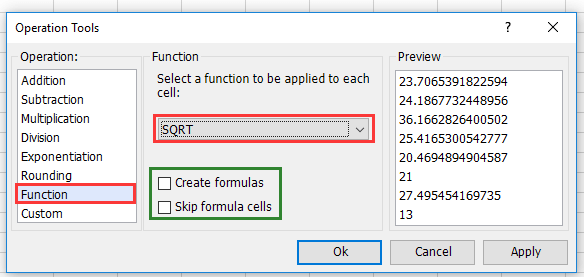
3. Haz clic en Aceptar.
Kutools para Excel - Potencia Excel con más de 300 herramientas esenciales. ¡Disfruta de funciones de IA gratis permanentemente! Consíguelo ahora
Las mejores herramientas de productividad para Office
Mejora tu dominio de Excel con Kutools para Excel y experimenta una eficiencia sin precedentes. Kutools para Excel ofrece más de300 funciones avanzadas para aumentar la productividad y ahorrar tiempo. Haz clic aquí para obtener la función que más necesitas...
Office Tab incorpora la interfaz de pestañas en Office y facilita mucho tu trabajo
- Habilita la edición y lectura con pestañas en Word, Excel, PowerPoint, Publisher, Access, Visio y Project.
- Abre y crea varios documentos en nuevas pestañas de la misma ventana, en lugar de hacerlo en ventanas separadas.
- ¡Aumenta tu productividad en un50% y reduce cientos de clics de ratón cada día!
Todos los complementos de Kutools. Un solo instalador
El paquete Kutools for Office agrupa complementos para Excel, Word, Outlook y PowerPoint junto con Office Tab Pro, ideal para equipos que trabajan en varias aplicaciones de Office.
- Suite todo en uno: complementos para Excel, Word, Outlook y PowerPoint + Office Tab Pro
- Un solo instalador, una licencia: configuración en minutos (compatible con MSI)
- Mejor juntos: productividad optimizada en todas las aplicaciones de Office
- Prueba completa de30 días: sin registro ni tarjeta de crédito
- La mejor relación calidad-precio: ahorra en comparación con la compra individual de complementos